Android Studio安装教程(AS教程)(超级全,包括JDK,SDK,AVD虚拟机的下载安装)
**
一.下载地址:(免费的)
https://developer.android.google.cn/studio
第一步,浏览器打开网址之后,我们可以看到下面这个界面。
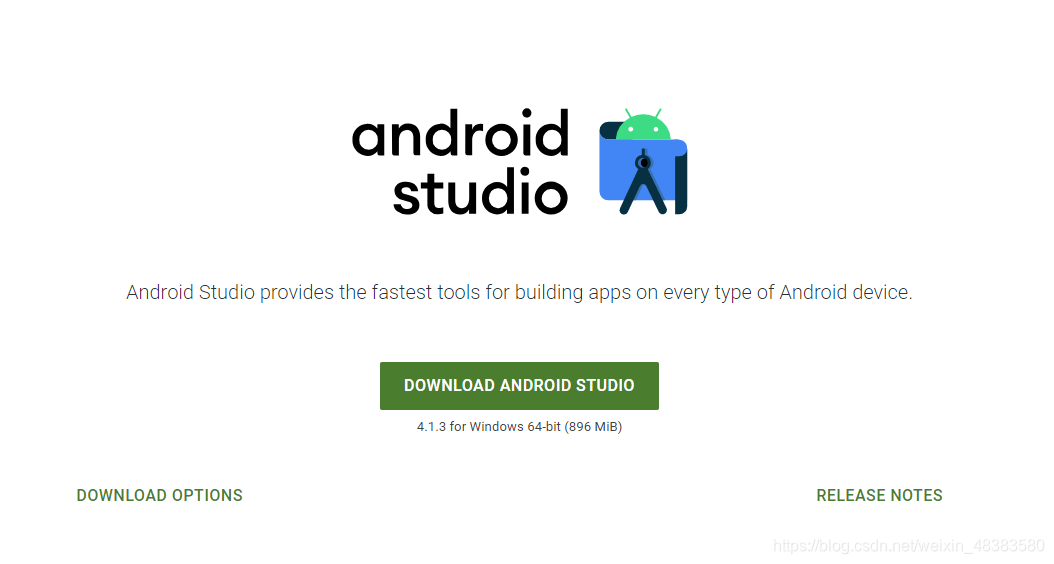
第二步,单击download android studio,选择同意协议
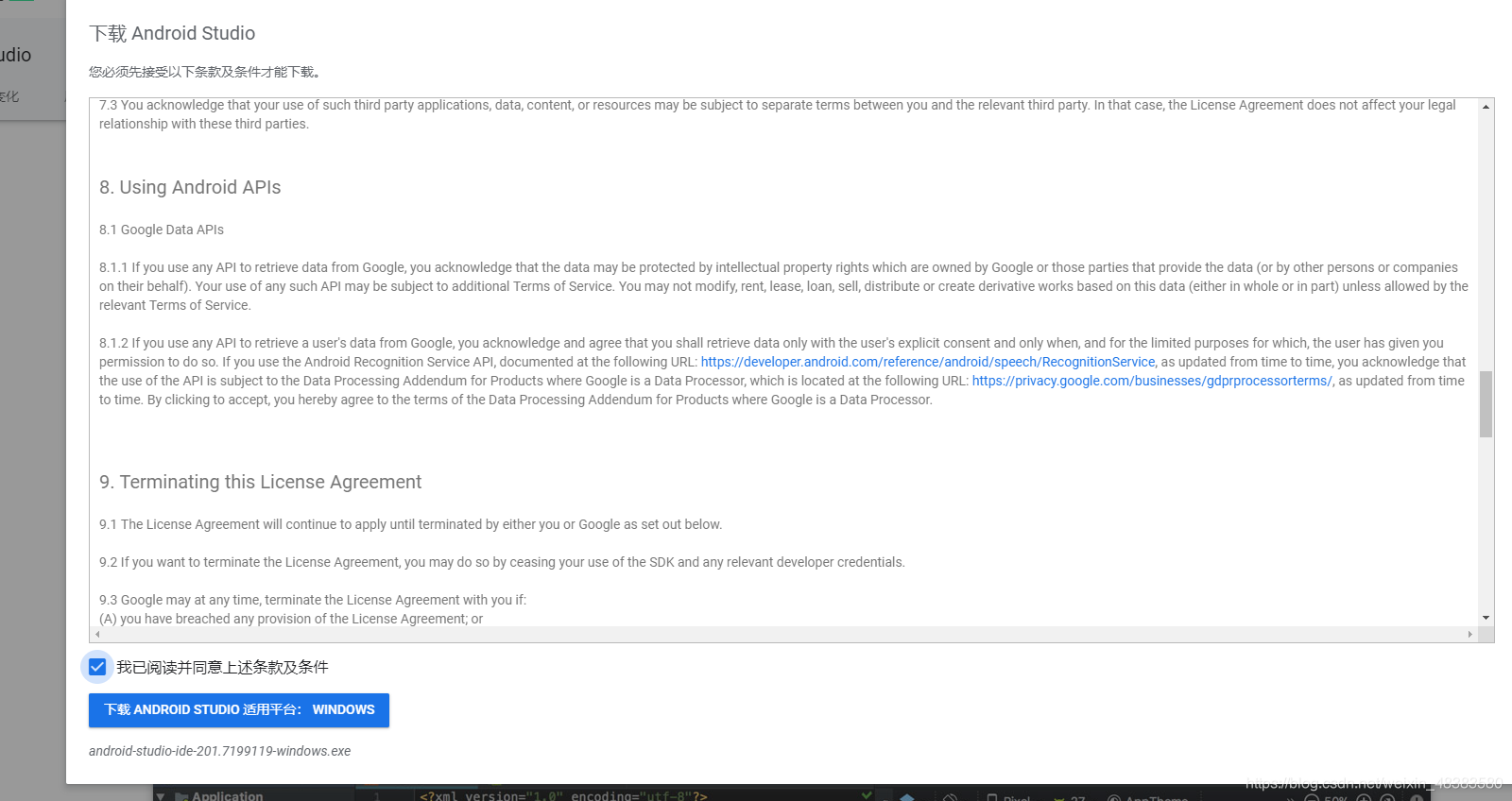
然后就可以选择下载位置进行初步的下载啦!!!
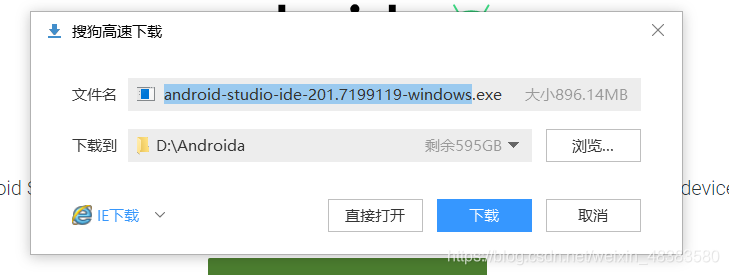
二.安装过程
1.开始安装
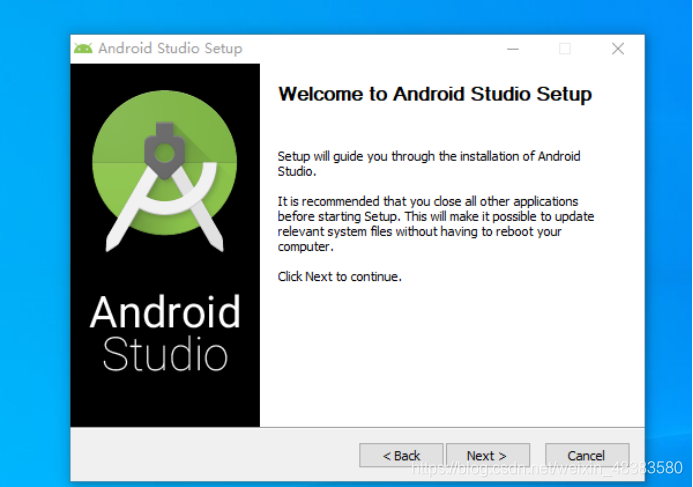
2.选择安装组件
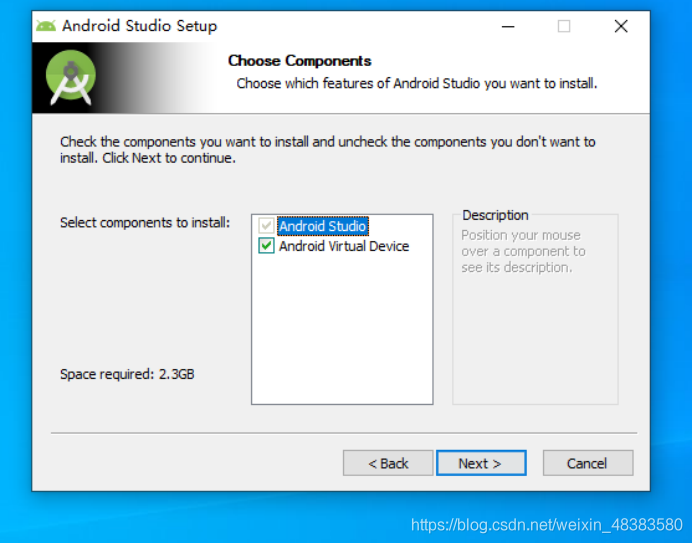
3.选择路径
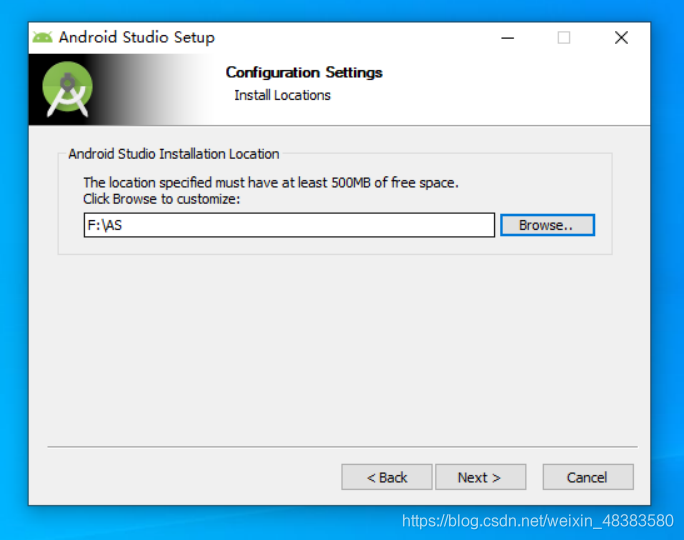
4.选择是否创建菜单快捷键显示
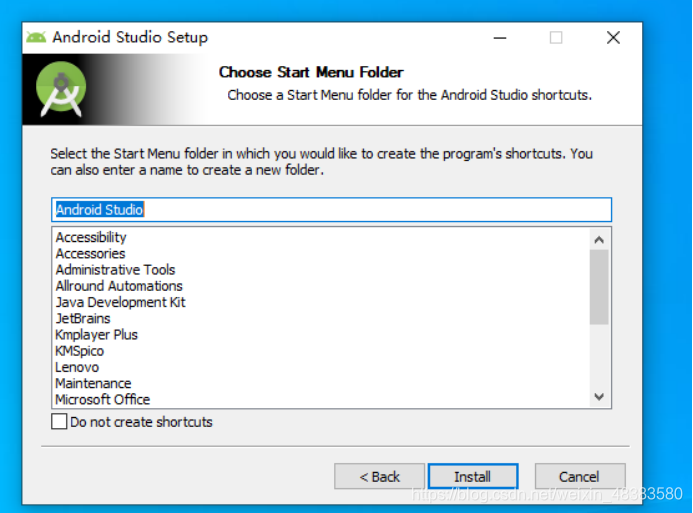
5.等待下载
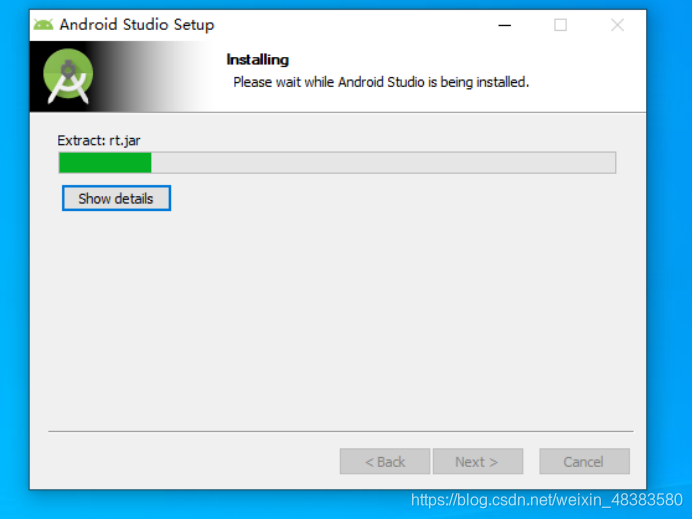
6.下载完成,打开软件
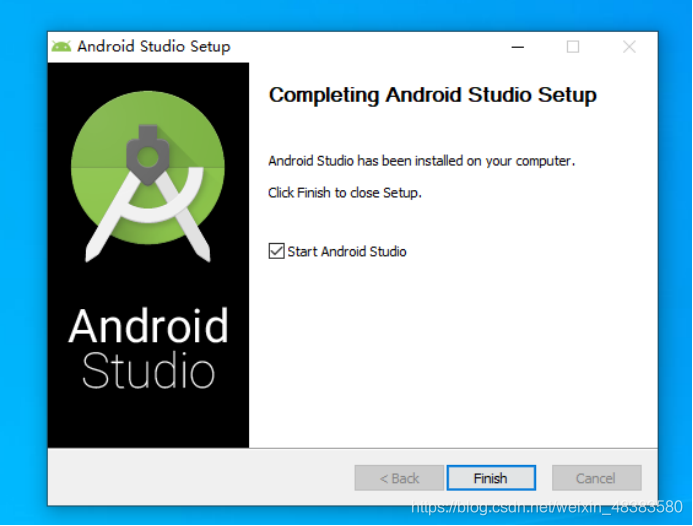
7.选择是否导入AS设置(我们如果是第一次下载安装的话,就可以选择不需要导入)
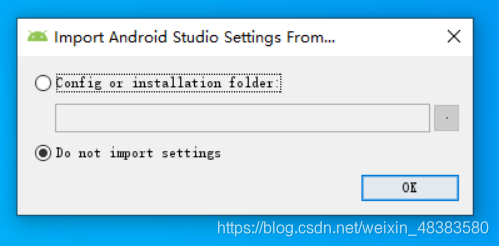
8.还没有下载SDK工具包,显示出提示对话框
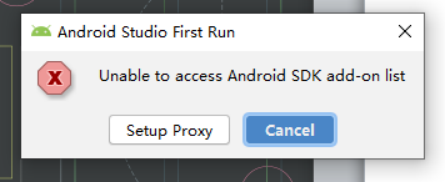
9.启动软件
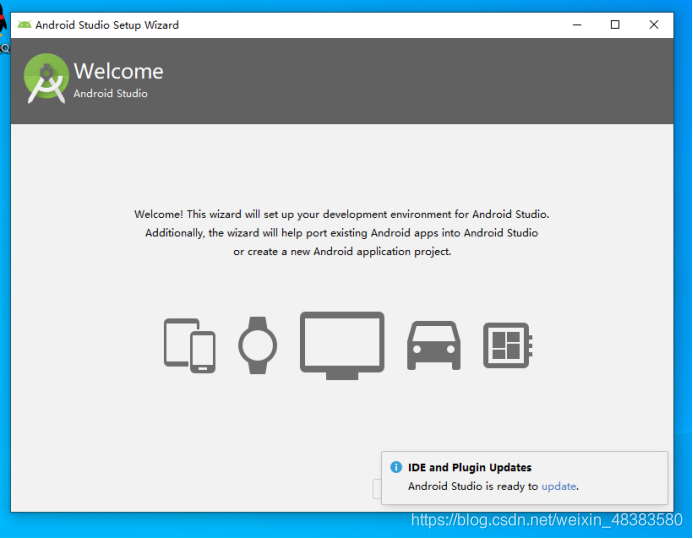
10.选择AS安装类型
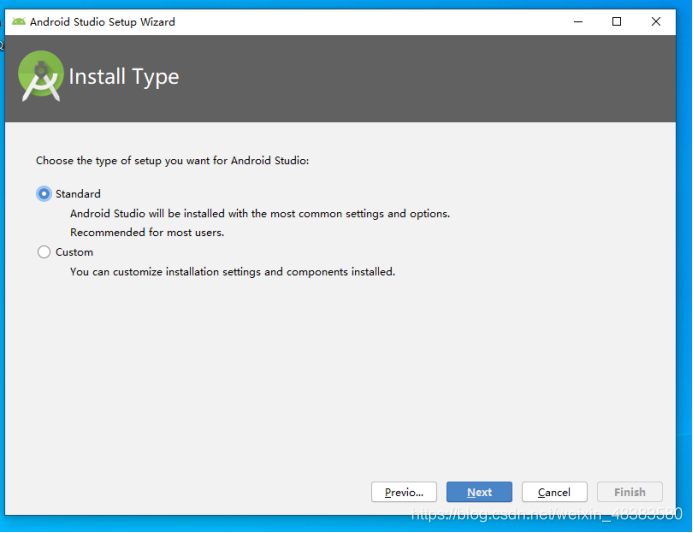
11.选择界面颜色
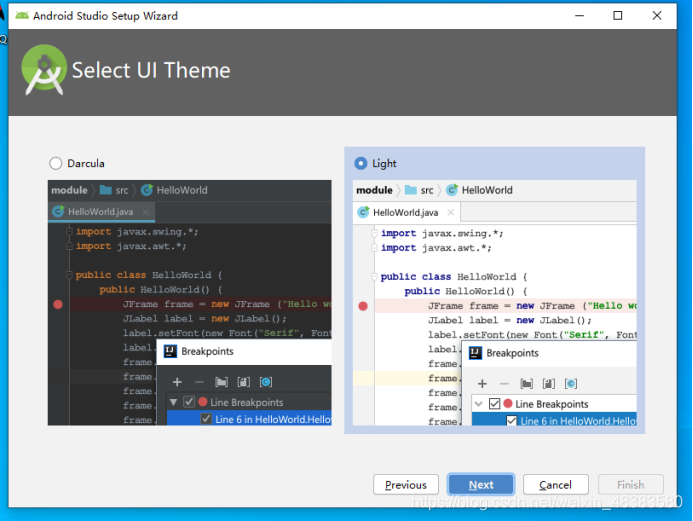
12.验证设置信息
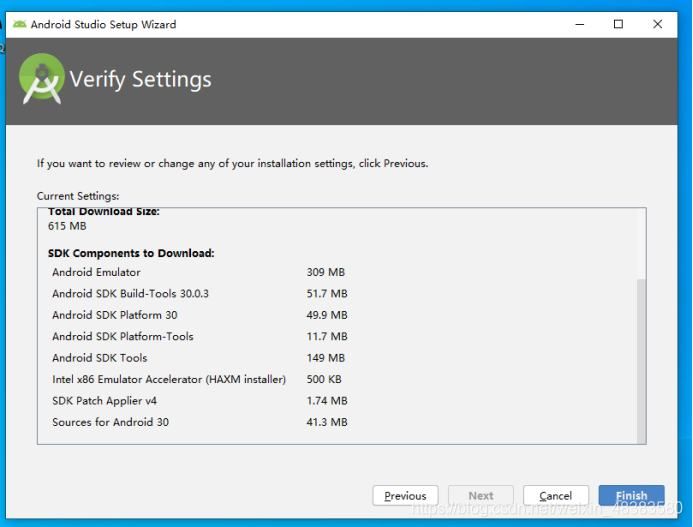
13.开始安装
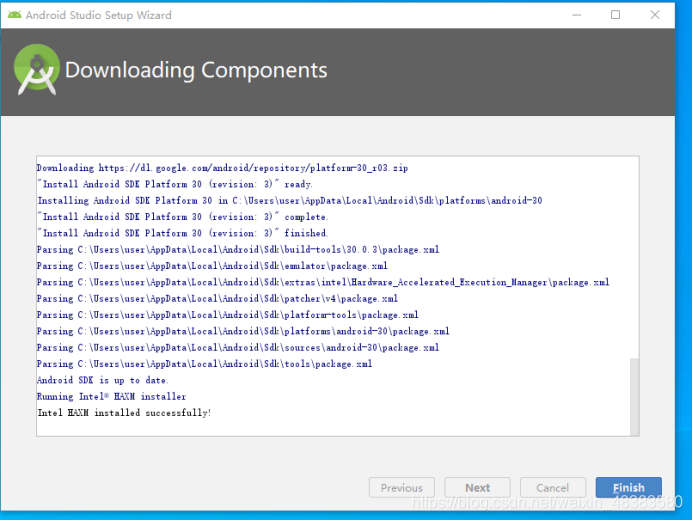
14.进入正式的启动界面,安装基本完成
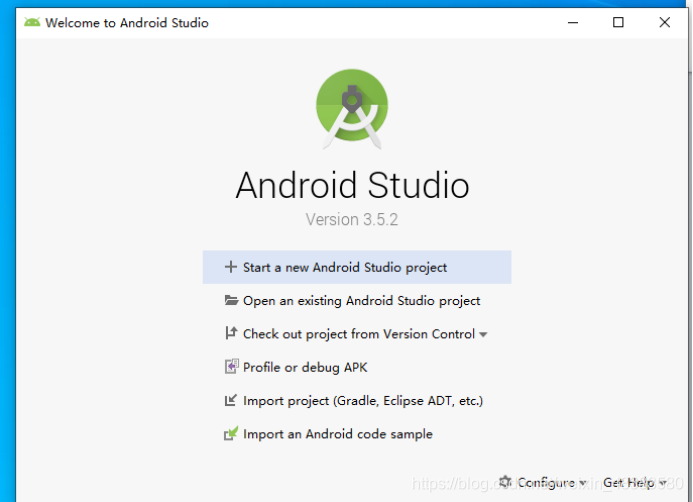
三.安装Android SDK
1.从Welcome to Android Studio 界面中Configuration中安装
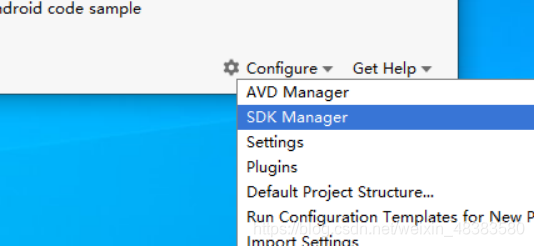
2.从Android Studio 工具栏上的SDK Manager上安装
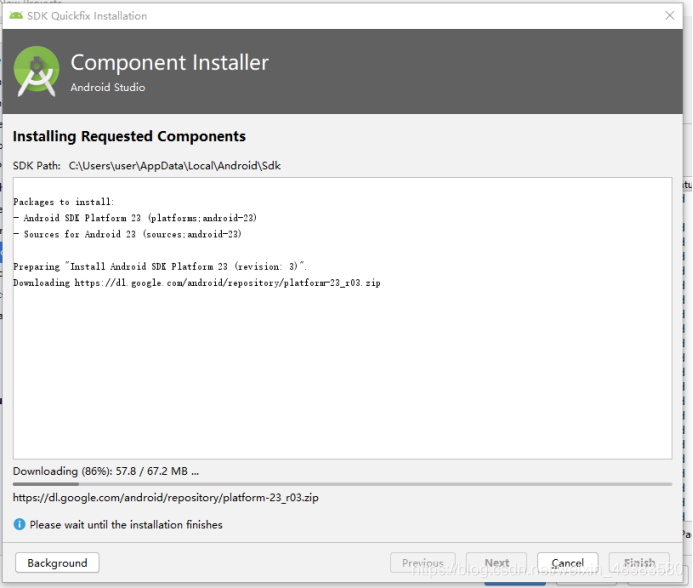
四.安装AVD
说明:有三角形的那个就是有Google play
各位可以根据自己的电脑配置选择适合自己的AVD分辨率
1.带有Google Play 不带Google API的系统镜像的模拟器:(我选择的是Pixel 2,分辨率1080*1920,API为24)
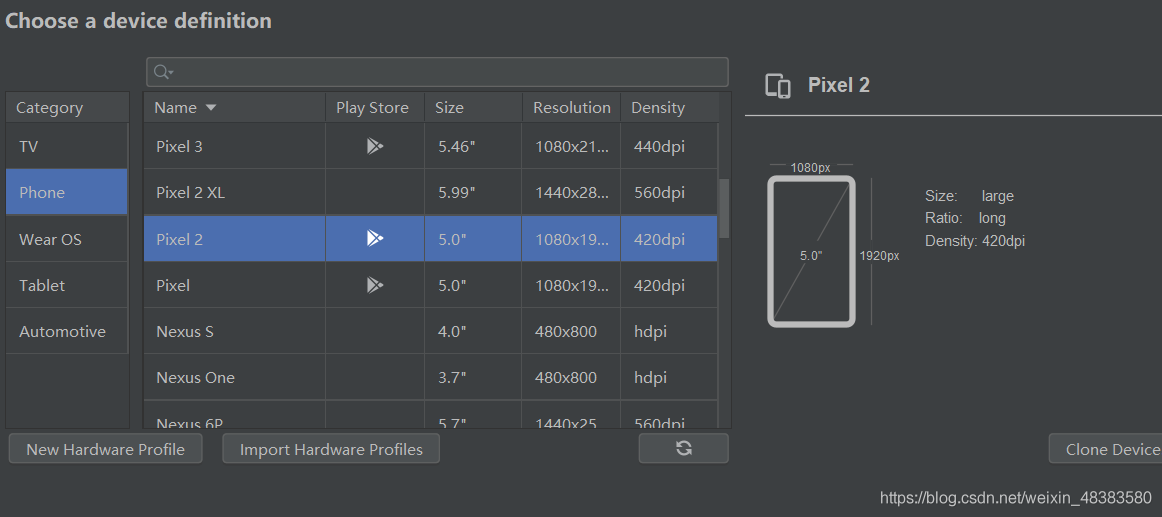
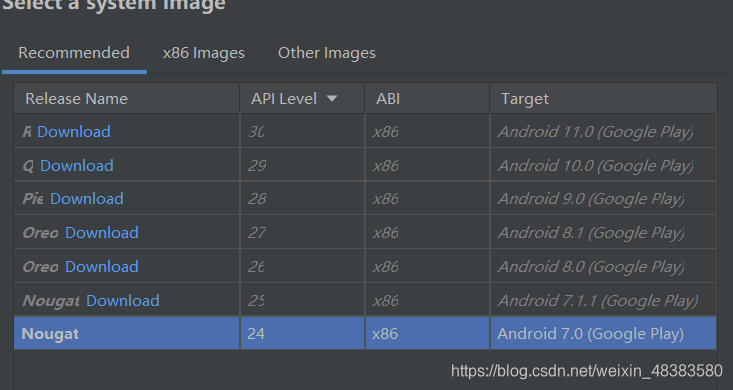
2.带有Google Play 且带Google API的系统镜像的模拟器:(我选择的是Pixel 2,分辨率1080*1920,API为30)
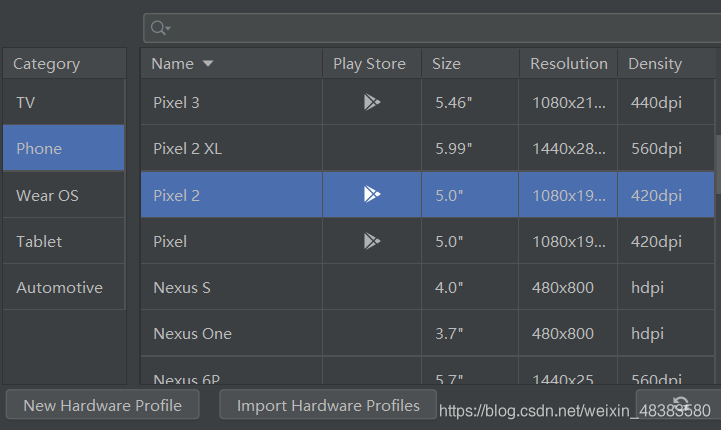
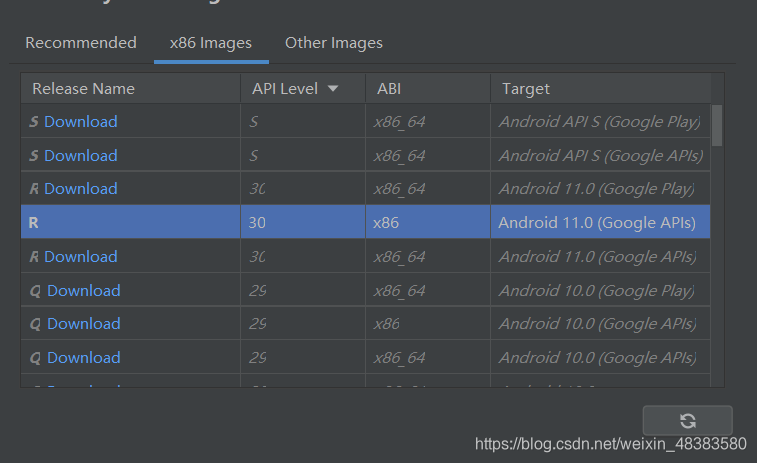
3.非Google的系统镜像的模拟器:(我选择的是Pixel 2 XL,分辨率1440*2800,API为24)
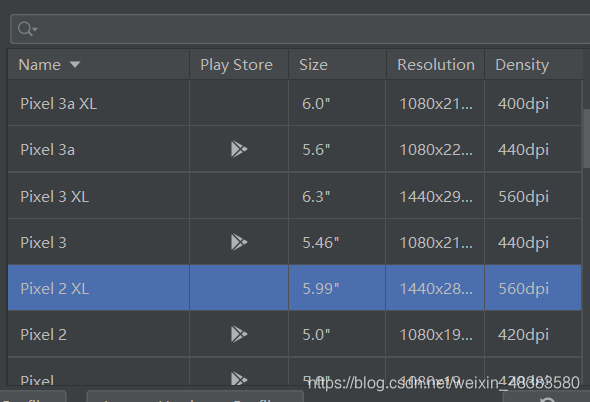
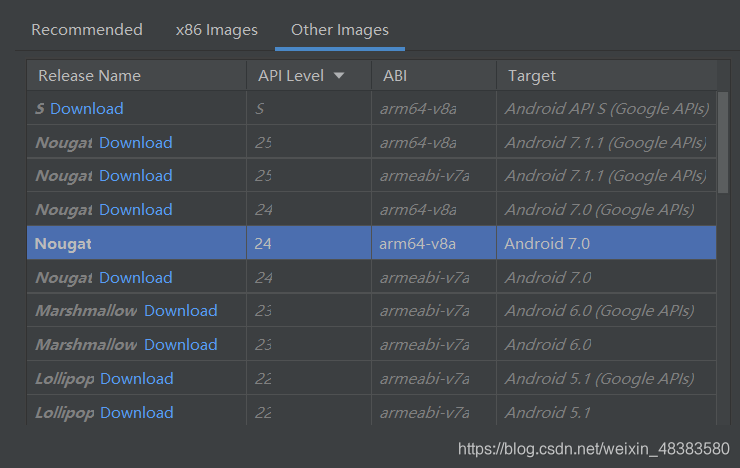
到这里,我们Android Studio的安装就完成了,大家有什么疑问还可以留言!
如有不当之处,欢迎大家的批评指正!